Usuń DirtyDecrypt
Instrukcja usuwania DirtyDecrypt
Czym jest DirtyDecrypt?
Czym jest DirtyDecrypt?
DirtyDecrypt (znany tez jako Revoyem lub tez dirtydecrypt.exe) jest wyjatkowo zlosliwa infekcja atakujaca koputer, ktora moze generowac strate danych oraz pieniedzy uzytkownika. Program nalezy do rodziny ransomware zwanej Police Ransomware Trojans, która posiada takie programy jak Coin Locker, CTB Locker, Cryptolocker, i wiele innych programów ransomware. Jego działalność jest datowana na początek 2013 roku, jednakze nieustannie działą on w branzy wykradania danych z komputerów uzytkownikow jak i wykradaniach ich pieniedzy.
Podobnie jak wiele innych programow ransomware, DirtyDecrypt jest oprogramowaniem które wykorzystuje luki w oprogramowaniu, dosc czesto stanowi zalacznik do spamu, dziala jak trojan i tym podobne. Raz zainstalowany program przedostaje sie gleboko do systemu i rozpoczyna generowanie przekierowan na roznorakie strony w tym na pornografie dziecieca. Najbardziej prawdopodobnym zachowaniem, które znamy jest wmawianie uzytkownikowi ze dopuscil sie duzej ilosci przestepstw o skutkuje wielkimi karami. Jest to pułapka! Po kilku przekierowaniach na strony z dziecieca pornografia, DirtyDecrypt twierdzi ze najlepiej bedzie zablokowac komputer uzytkownika ktory dopuscil sie zbrodni a nastepnie wystawic rachunek za jego zachowanie. Faktem jest ze glowne funkcje komputera nie zostaly zmienione, wirus szyfruje pliki o rozszerzeniach .xls, .doc, .pdf a takze jpg oraz png dodatkowo program moze takze modyfikowac pliki juz istniejace. Zaraz po tym uzytkownik dostaje taka informacje
File is encrypted
This file can be decrypted using the program DirtyDecrypt.exe
Press CTRL+ALT+D to run DirtyDecrypt.exe
If DirtyDecrypt.exe not opened сheck the paths:
C:\Program Files\Dirty\DirtyDecrypt.exe
C:\Documents and Settings\[USERNAME]\Local Settings\Application Data\Dirty\DirtyDecrypt.exe
C:\Program Files (x86)\Dirty\DirtyDecrypt.exe
C:\Users\[USERNAME]\AppData\Roaming\Dirty\DirtyDecrypt.exe
C:\Documents and Settings\[USERNAME]\Application Data\Dirty\DirtyDecrypt.exe
Nalezy dodac ze DirtyDecrypt jest wyjatkowo przekonujacym wirusem, odkad ludzie obwiniaja go o kilka rzeczy, jedakze nalezy pameitac o tym ze autorzy zlosliwego oprogramowania uzywaja go glownie w celu wyludzania pieniedzy. Jezeli zdecydujesz sie zaplacic grzywne to nie tylko ryzykujesz strate pieniedzy ale takze nie masz zadnej gwarancji na to dane zaszyfrowane na twoim komputerze ponownie stana sie uzyteczne. Co wiecej mozesz niechcacy udostepnic dane swojej karty kredytowej cyber przestepcom i doswiadczyc wykradzenia danych ze swojego konta bankowego. Aby tego uniknac nalezy czympredzej usunac oprogramowanie DirtyDecrypt ze swojego komputera korzystajac z FortectIntego i zabezpieczyc sie oprogramowaniem do przywracania plikow takim jak R-studio lub tez Photorec.
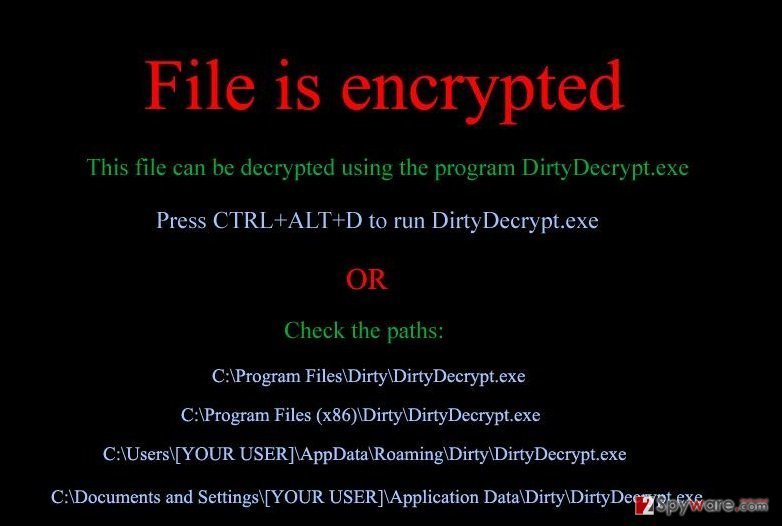
W jaki sposób Dirty Decrypt może przeniknąć do mojego komputera?
Nawiazujac do naszyh ostatnich badan, wirus DirtyDecrypt atakuje glownie komputera ze Stanów Zjednoczonych, Kanady oraz Europy. Jak tylko uda mu sie przeniknac do komputera uzytkownika wszelkie dane zostaja zaszyfrowane i mozesz zostac namawiany do zaplacenia grzywny wzamian za odszyfrowanie swoich waznych dokumentow. Z tego powodu jezeli nie chcesz aby to mialo miejsce powinienes zawsze polegac na sprawdzonym oprogramowaniu antyszpiegujacym dzieki czemu unikniesz przekierowan na nieznane strony poniewaz wirus DirtyDecrypt rozpowszechnia sie glownie poprzez JavaScript oraz trojany, które pobierane sa na twoj komputer wtedy kiedy ogladasz tresci dla doroslych. Zaraz po tym jak trojan zostanie zainstalowany Styx Exploit Kit instaluje na twoim komputerze oprogramowanie ransomware i rozpoczyna dokonywanie innych aktywnosci które sa dosc powszechnie rozpowszechniane poprzez spam i inne zalaczniki. Dlatego tez jeze odkryjesz email od nieznanego nadawcy ktory zawiera bledy gramatyczne czy tez inne typowe bledy to oznacza ze dzieje sie cos niedobrego i powinienes uwazac, nigdy nie otwieraj tego typu wiadomosci – traktuj je jako spam. Jezeli wirus DIrtyDecrypt zdolal przeniknac juz do twojego komputera to nie czekaj dluzej tylko czym predzej zajmij sie ta sprawa.
W jaki sposób skutecznie usunąć wirusa DirtyDecrypt?
Jezeli regularnie wykonywales na swoim komputerze kopie oprogramowanie, wtedy atak DirtyDecrypt czy tez innego oprogramowania nie jest dla ciebie niczym specjalnym. Powinienes zadbac o bezpieczenstwo zdjec, dokumentow, muzyczki i innych plikow ktore powinienes kopiowac na dysk zewnetrzny, czy to pamiec flash, plyty CD, DVD czy tez online w chmurze. Jezeli nigdy nie myslales o ochronie swoich danych to polecamy ci skorzystanie z narzedzi takich jak R-studio oraz Photorec.
Aby skutecnzie usunac ze swojego komputera wirusa takiego jak DirtyDecrypt polecamy przeprowadzenie pelnego skanu systemu z pomoca oprogramowania FortectIntego, SpyHunter 5Combo Cleaner, Malwarebytes lub innego oprogramowania antyszpiegującego.
Instrukcja ręcznego usuwania DirtyDecrypt
Ransomware: ręczne usuwanie ransomware w Trybie awaryjnym
Ważne! →
Przewodnik ręcznego usuwania może być zbyt skomplikowany dla zwykłych użytkowników komputerów. Przeprowadzenie go w sposób prawidłowy wymaga zaawansowanej wiedzy z zakresu informatyki (jeśli ważne pliki systemowe zostaną usunięte lub uszkodzone, może to skutkować uszkodzeniem całego systemu Windows) i może zająć wiele godzin. Dlatego też zdecydowanie zalecamy skorzystanie z automatycznej metody przedstawionej wyżej.
Krok 1. Przejdź do trybu awaryjnego z obsługą sieci
Ręczne usuwanie malware powinno być wykonywane w Trybie awaryjnym.
Windows 7 / Vista / XP
- Kliknij Start > Zamknij > Uruchom ponownie > OK.
- Kiedy twój komputer stanie się aktywny, zacznij naciskać przycisk F8 (jeśli to nie zadziała, spróbuj F2, F12, Del, itp. – wszystko zależy od modelu płyty głównej) wiele razy, aż zobaczysz okno Zaawansowane opcje rozruchu.
- Wybierz z listy opcję Tryb awaryjny z obsługą sieci.

Windows 10 / Windows 8
- Kliknij prawym przyciskiem myszy przycisk Start i wybierz Ustawienia.

- Przewiń w dół i wybierz Aktualizacja i zabezpieczenia.

- Wybierz Odzyskiwanie po lewej stronie okna.
- Teraz przewiń w dół i znajdź sekcję Zaawansowane uruchamianie.
- Kliknij Uruchom ponownie teraz.

- Wybierz Rozwiązywanie problemów.

- Idź do Zaawansowanych opcji.

- Wybierz Ustawienia uruchamiania.

- Naciśnij Uruchom ponownie.
- teraz wciśnij 5 lub kliknij 5) Włącz tryb awaryjny z obsługą sieci.

Krok 2. Zamknij podejrzane procesy
Menedżer zadań systemu Windows to przydatne narzędzie, które wyświetla wszystkie procesy działające w tle. Jeśli malware uruchomiło proces, to musisz go zamknąć:
- Wciśnij Ctrl + Shift + Esc na klawiaturze, by otworzyć Menedżera zadań.
- Kliknij Więcej szczegółów.

- Przewiń w dół do sekcji Procesy w tle i wyszukaj wszystko, co wygląda podejrzanie.
- Kliknij prawym przyciskiem myszy i wybierz Otwórz lokalizację pliku.

- Wróć do procesu, kliknij na niego prawym przyciskiem myszy i wybierz Zakończ proces.

- Usuń zawartość złośliwego folderu.
Krok 3. Sprawdź Uruchamianie
- Wciśnij Ctrl + Shift + Esc na klawiaturze, by otworzyć Menedżera zadań systemu Windows.
- Idź do karty Uruchamianie.
- Kliknij prawym przyciskiem myszy na podejrzany program i wybierz Wyłącz.

Krok 4. Usuń pliki wirusów
Pliki powiązane z malware można znaleźć w różnych miejscach na komputerze. Oto instrukcje, które pomogą ci je znaleźć:
- Wpisz Czyszczenie dysku w wyszukiwarce Windows i naciśnij Enter.

- Wybierz dysk, który chcesz wyczyścić (C: to domyślny dysk główny i prawdopodobnie jest on tym, który zawiera złośliwe pliki).
- Przewiń w dół przez listę Pliki do usunięcia i wybierz następujące:
Tymczasowe pliki internetowe
Pliki do pobrania
Kosz
Pliki tymczasowe - Wybierz Wyczyść pliki systemowe.

- Możesz także poszukać innych złośliwych plików ukrytych w następujących folderach (wpisz te wpisy w wyszukiwaniu Windows i wciśnij Enter):
%AppData%
%LocalAppData%
%ProgramData%
%WinDir%
Po zakończeniu, uruchom ponownie komputer w normalnym trybie.
Usuń DirtyDecrypt korzystająć z System Restore
-
Krok 1: Zresetuj swój komputer Safe Mode with Command Prompt
Windows 7 / Vista / XP- Kliknij Start → Shutdown → Restart → OK .
- Kiedy już włączysz swój komputer, zacznij wciskać przycisk F8 tak długo aż zobaczysz okno Advanced Boot Options
-
Wybierz $1$s z listy

Windows 10 / Windows 8- Wciśnij przycisk Power w oknie logowania oznaczonym Windows. Następnie wciśnij i przytrzmaj Shift, który znajduje się na twojej klawiaturze i wciśnij dodatkowo Restart.
- Teraz wybierz Troubleshoot → Advanced options → Startup Settings a na końcu dodatkowo wybierz Restart
-
Jak tylko włączysz swój komputer wybierz -Enable Safe Mode with Command Prompt w oknie Startup Settings

-
Krok 2: Przywróć ustawienia fabryczne i pliki systemowe
-
Jak tylko zobaczysz okno Command Prompt, wpisz cd restore i wybierz Enter

-
Teraz wybierz rstrui.exe a nastepnie kliknij Enter jeszcze raz.

-
Kiedy pokaże ci się nowe okno wybierz Next a nastepnie wybierz punkt przywracania systemu, który wypada przed zainstalowaniem DirtyDecrypt. Zaraz po tym wybierz $3$s.


-
Teraz wybierz Yes aby rozpocząć przywracanie systemu

-
Jak tylko zobaczysz okno Command Prompt, wpisz cd restore i wybierz Enter
Na końcu powinienes dodatkowo pomyśleć o ochronie swojego komputera przed oprogramowaniem ransomware. Aby chronić swój komputer przed DirtyDecrypt i innym szkodliwym oprogramowaniem polecamy skorzystanie ze sprawdzonego oprogramowania antyszpiegującego takiego jak FortectIntego, SpyHunter 5Combo Cleaner lub Malwarebytes
Polecane dla ciebie:
Nie pozwól, by rząd cię szpiegował
Rząd ma wiele problemów w związku ze śledzeniem danych użytkowników i szpiegowaniem obywateli, więc powinieneś mieć to na uwadze i dowiedzieć się więcej na temat podejrzanych praktyk gromadzenia informacji. Uniknij niechcianego śledzenia lub szpiegowania cię przez rząd, stając się całkowicie anonimowym w Internecie.
Możesz wybrać różne lokalizacje, gdy jesteś online i uzyskać dostęp do dowolnych materiałów bez szczególnych ograniczeń dotyczących treści. Korzystając z Private Internet Access VPN, możesz z łatwością cieszyć się połączeniem internetowym bez żadnego ryzyka bycia zhakowanym.
Kontroluj informacje, do których dostęp może uzyskać rząd i dowolna inna niepożądana strona i surfuj po Internecie unikając bycia szpiegowanym. Nawet jeśli nie bierzesz udziału w nielegalnych działaniach lub gdy ufasz swojej selekcji usług i platform, zachowaj podejrzliwość dla swojego własnego bezpieczeństwa i podejmij środki ostrożności, korzystając z usługi VPN.
Kopie zapasowe plików do późniejszego wykorzystania w przypadku ataku malware
Problemy z oprogramowaniem spowodowane przez malware lub bezpośrednia utrata danych w wyniku ich zaszyfrowania może prowadzić do problemów z twoim urządzeniem lub do jego trwałego uszkodzenia. Kiedy posiadasz odpowiednie, aktualne kopie zapasowe, możesz z łatwością odzyskać dane po takim incydencie i wrócić do pracy.
Bardzo ważne jest, aby aktualizować kopie zapasowe po wszelkich zmianach na urządzeniu, byś mógł powrócić do tego nad czym aktualnie pracowałeś, gdy malware wprowadziło jakieś zmiany lub gdy problemy z urządzeniem spowodowały uszkodzenie danych lub wpłynęły negatywnie na wydajność.
Posiadając poprzednią wersję każdego ważnego dokumentu lub projektu, możesz oszczędzić sobie frustracji i załamania. Jest to przydatne, gdy niespodziewanie pojawi się malware. W celu przywrócenia systemu, skorzystaj z Data Recovery Pro.







